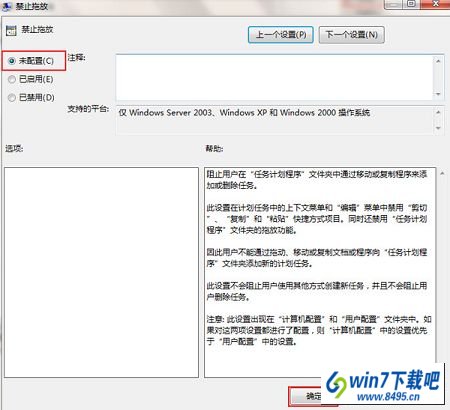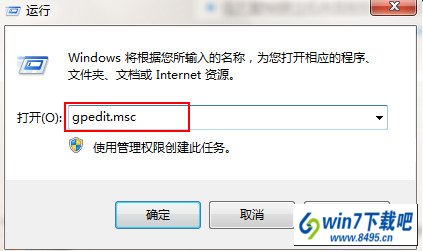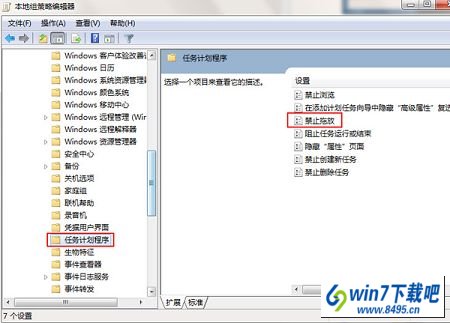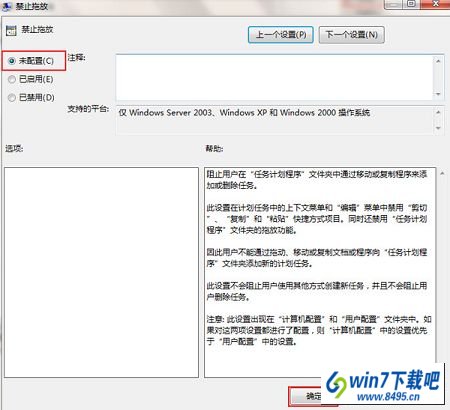win10系统鼠标不能拖动文件的处理办法
发布日期: 2019-05-27 作者:韩博士 来源:http://www.jzjq.net
有越来越多的用户喜欢win10系统了。在日常的安装和使用过程中,免不了总能碰见win10系统鼠标不能拖动文件的问题。面对突然出现的win10系统鼠标不能拖动文件的问题,对于一些仅仅将电脑作为工具使用的菜鸟来说,想要从根本上解除win10系统鼠标不能拖动文件的问题,看起来似乎很难。但如果能做到下面几点:打开开始菜单,点击“运行”,输入“gpedit.msc”命令按回车,在弹出的本地组策略编辑器中,依次点击“管理模板--windows组件--任务计划程序”,在右侧窗口双击“禁止拖放”,就大功告成了。假如你对win10系统鼠标不能拖动文件的问题比较感兴趣,不妨看看下面分享给你的内容吧。
1、打开开始菜单,点击“运行”,输入“gpedit.msc”命令按回车,如下图所示:
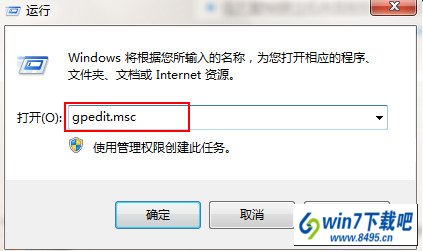
2、在弹出的本地组策略编辑器中,依次点击“管理模板--windows组件--任务计划程序”,在右侧窗口双击“禁止拖放”,如下图所示:
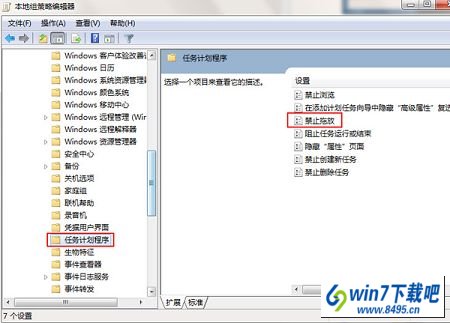
3、弹出的窗口中,选择未配置或已禁用,点击确定按钮,如下如所示: